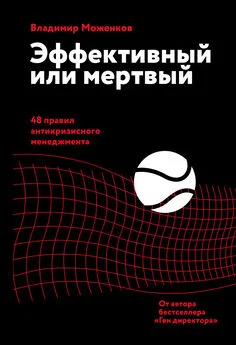Владимир Пташинский - Эффективное делопроизводство
- Название:Эффективное делопроизводство
- Автор:
- Жанр:
- Издательство:046ebc0b-b024-102a-94d5-07de47c81719
- Год:2008
- Город:Санкт-Петербург
- ISBN:978-5-91180-961-4
- Рейтинг:
- Избранное:Добавить в избранное
-
Отзывы:
-
Ваша оценка:
Владимир Пташинский - Эффективное делопроизводство краткое содержание
Все согласятся, что чем лучше организовано делопроизводство, тем эффективнее и удачнее бизнес в целом. Поэтому правильному построению этого процесса всегда уделялось немало внимания и средств. С появлением компьютерных технологий в делопроизводстве произошла настоящая революция: сейчас работать с документами намного проще и быстрее, чем во времена пишущих машинок. Однако компьютеры не отменяют деловых бумаг и документооборота – пусть он и стал электронным. В этой книге систематизирована информация о различных деловых документах, принципах документооборота, рассказано об организации делопроизводства. Кроме того, даны «рецепты» действительно эффективного делопроизводства – с помощью различных программ и утилит. Приведены также практические рекомендации по эффективному использованию офисного оборудования, рабочего пространства и времени.
Эффективное делопроизводство - читать онлайн бесплатно ознакомительный отрывок
Интервал:
Закладка:
Впервые запустив Excel, вы сразу можете начать работать (если освоили Word). Главное – помните, что назначение программ разное. Кстати, новая книга, состоящая из трех листов, автоматически создается при запуске программы.
Первое задание
Каждая ячейка предназначена для размещения либо данных, либо формул для вычисления данных. Чаще всего электронные таблицы строятся по принципу пересечения столбцов и строк, но в общем случае каждая ячейка может быть автономной.
Предположим, вы получили задание рассчитать затраты на переоборудование офиса с возможностью отследить очередность оплаты отдельных комплектующих и группировки их по поставщикам. Excel решит эту задачу.
Составьте таблицу, где по вертикали перечисляются комплектующие, а по горизонтали – цена, количество, сумма, долларовый эквивалент, название поставщика, дата поставки и дата оплаты. Первая проблема заключается в том, что стандартные ячейки не подходят для ваших данных – они либо слишком велики (например, №), либо малы.
Автоматическая подгонка колонок (равно как и строк) проста: достаточно навести указатель мыши на строку заголовков колонок (помните, что колонки поименованы буквами латинского алфавита). Указатель меняет вид: в поле заголовков он выглядит как жирная стрелка, направленная вниз, а на границе между колонками превращается в крестик с разнонаправленными горизонтальными стрелками. Когда указатель принял такой вид, дважды щелкните кнопкой мыши, и колонка выровняется по максимальной длине записи в ячейках этой колонки. Можно также, нажав и удерживая кнопку мыши, вручную установить ширину колонки, перетащив границу влево или вправо.
Следует обратить внимание, что в раскрывающемся списке, расположенном под лентой слева, указываются координаты активной ячейки (выделенной или той, в которой установлен курсор ввода). Активная ячейка, в которую вводятся данные, обведена жирной рамкой. Если ввод данных завершать нажатием клавиши Enter, то активной ячейкой автоматически становится расположенная ниже. Можно изменить параметры так, что при вводе перемещение будет происходить по горизонтали.
Строка ввода располагается над рабочим полем – в ней можно вводить, исправлять и редактировать данные активной ячейки (то есть данные отображаются и в ячейке, и в строке ввода). О назначении такого дублирования вы узнаете, когда речь пойдет о вычислениях.
Простейшие вычисления
Вы вручную ввели данные и выровняли колонки, но это можно было сделать и в Word. Теперь следует изучить специфические возможности Excel.
В ячейках Excel можно размещать не только числа и текст, но и формулы. В этом случае в ячейке будет виден результат вычисления, а сама формула будет отображаться только в строке ввода. Это удобно тем, что результат вычисления обновляется автоматически при изменении исходных данных. Например, в таблице содержатся данные о ценах товаров в рублях и долларах. Причем в долларовые ячейки цена вводится вручную, а в рублевых вычисляется с помощью формулы на основе текущего курса валют. При изменении курса валют достаточно указать новое отношение рубля к доллару – рублевые цены в таблице обновятся автоматически.
В видеоролике «Урок 13.3. Работа с формулами» продемонстрировано применение формул в программе Excel 2007.
Ввод формулы надо начинать со знака равенства. Пример простейшего вычисления – арифметические действия с содержимым нескольких ячеек. Вернемся к задаче, описанной выше. Как вы помните, есть цена комплектующих и их количество. Вычислим сумму отдельно по каждой позиции. Для этого цену одной позиции списка нужно умножить на количество. Активизируйте соответствующую ячейку (F2) и в строке формул введите выражение: =С2*D2, то есть содержимое ячейки с координатами C2 (это количество единиц первой позиции комплектующих) умножить на содержимое ячейки с координатами D2 (рублевая цена позиции). Результат располагается в активной ячейке (F2), а саму формулу вы видите в строке ввода (рис. 13.2). При необходимости изменить формулу это удобно сделать с помощью мыши именно в строке ввода. Простые формулы, как приведенная выше, проще переписать заново в активной ячейке.
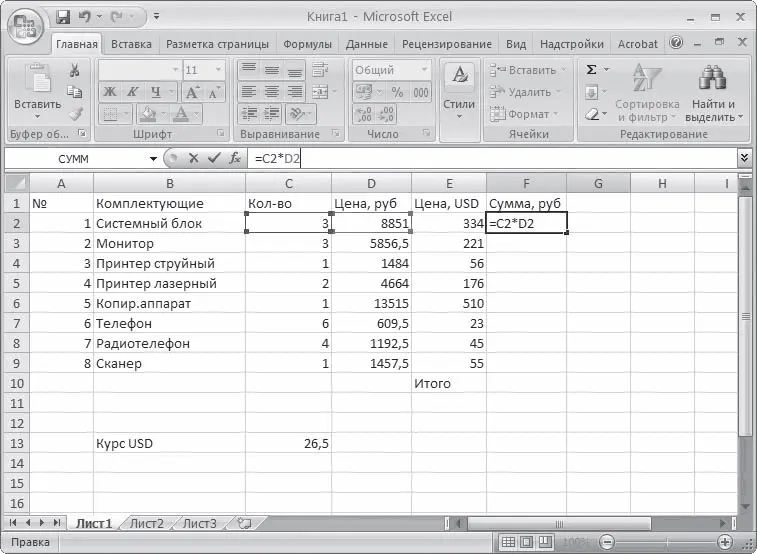
Рис. 13.2.Ввод формулы в строку формул (формула одновременно выводится в активной ячейке)
Все, даже самые сложные, вычисления производятся таким же способом.
Может показаться, что все это слишком сложно для простейших вычислений. На самом деле вы ознакомились с самыми простыми, ручными операциями – далее будут рассмотрены автоматические.
Формулу можно копировать в другие ячейки. Если, допустим, вы копируете формулу =С2*D2 в ячейку E3, формула автоматически меняется на =C3*D3, то есть Excel предполагает, что в данной ячейке необходимо вывести произведение данных, расположенных в этой же строке.
Скопировав и вставив созданную формулу в остальные ячейки столбца F, вы видите сумму затрат на каждую позицию списка (рис. 13.3).
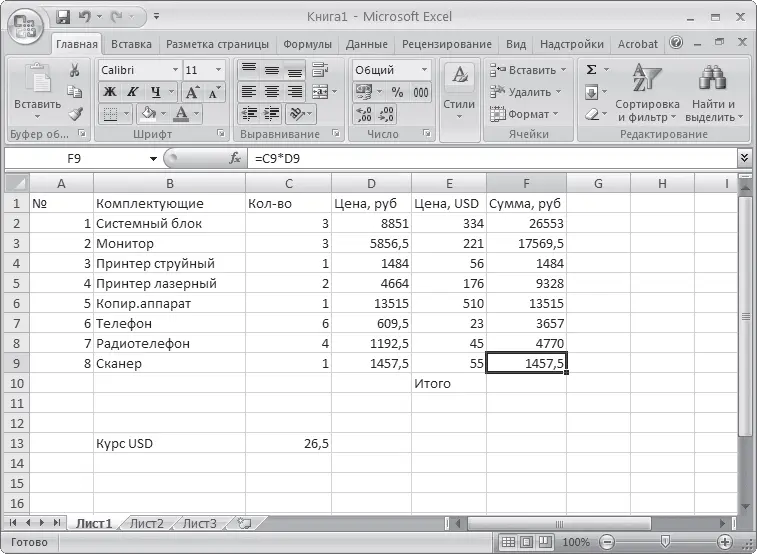
Рис. 13.3.Одна формула избавляет от вычислений на калькуляторе
Простейшие функции
Возможности Excel очень широки и реализуются посредством встроенных функций. Функции служат для разнообразных вычислений, включая самые сложные и специальные. Начнем с малого.
В видеоролике «Урок 13.4. Простейшие функции» продемонстрированы простейшие функции, доступные в программе Excel 2007.
В рассмотренном ранее примере требуется подсчитать общую сумму расходов. Результат будет выведен в ячейку F10. Это можно сделать последовательным сложением всех отдельных сумм, но эффективной такую работу не назовешь. Для суммирования используем функцию СУММ – она выполняет сложение значений выделенного диапазона ячеек. Как и простейшие формулы вычислений, функции вводятся начиная со знака равенства, после которого в скобках указывается диапазон ячеек: =СУММ(F2:F9). Перечислять ячейки можно вручную, но удобнее делать это, нажав в рабочем поле таблицы кнопку мыши и выделив весь диапазон (рис. 13.4).
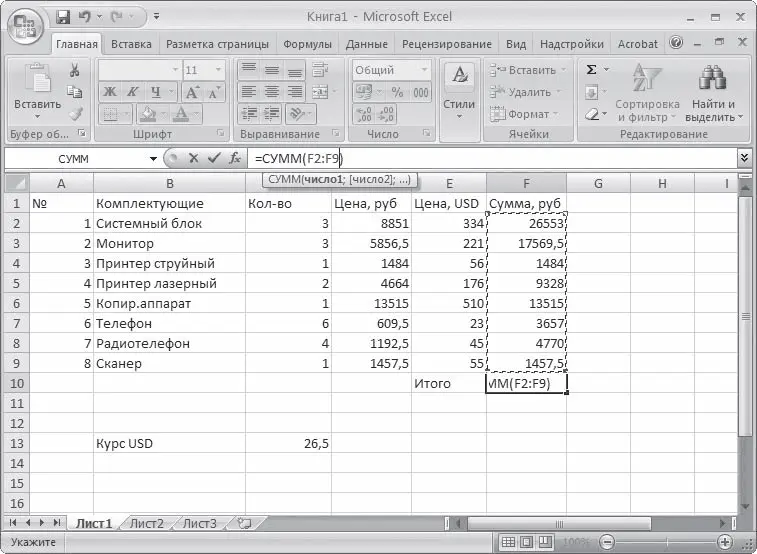
Рис. 13.4.Выделение диапазона суммируемых ячеек
В ячейке, которая отведена для суммы (строка ИТОГО в колонке Сумма), получаем результат. Аналогичное вычисление требуется для сложения сумм в валюте.
Можно сделать это вышеприведенным способом, а можно скопировать ячейку с формулой, выделить другую ячейку и вставить в выделенную ячейку содержимое буфера обмена. Excel сам определит, что если вы вставили формулу в ячейку другого столбца, то суммировать нужно данные другого столбца, и в формуле будут сделаны изменения.
Читать дальшеИнтервал:
Закладка:



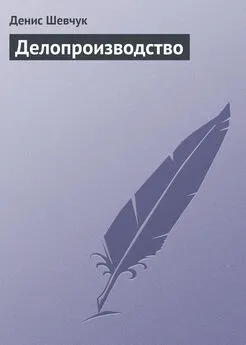
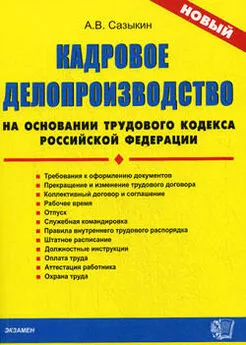


![Владимир Моженков - Эффективный или мертвый [48 правил антикризисного менеджмента] [litres]](/books/1063524/vladimir-mozhenkov-effektivnyj-ili-mertvyj-48-prav.webp)